Vlákno a prepojenie textových rámov InDesign CS5

Naučte sa, ako prepojiť (prepojiť) textové rámčeky v InDesign Creative Suite 5, aby medzi nimi mohol plynúť text a optimalizovať tak svoje publikácie.
Štýly odsekov a znakov v aplikácii Adobe Photoshop CS6 ukladajú atribúty textu, ako je štýl písma, veľkosť a farba. Štýly odseku môžu tiež uložiť atribúty odseku, ako je úvod a medzera pred odsekom a za odsekom, aby sme vymenovali aspoň niektoré.
Pre väčšinu ľudí je jednoduchšie vytvárať štýly tak, že najprv zoberú riadok alebo odsek textu a experimentujú s typom písma, veľkosťou, medzerami atď. Keď sú spokojní so vzhľadom a štýlom textu, môžu uložiť atribúty ako štýl. Ak chcete vytvoriť nový štýl odseku, postupujte takto:
Otvorte ľubovoľný obrázok a potom na paneli Nástroje vyberte nástroj Typ.
Kliknite a potiahnite novú textovú oblasť na kresliacom plátne Photoshopu.
Vytvorte odsek textu.
Ak neviete, čo máte napísať, niekoľko ukážok textu v súboroch Photoshopu nájdete na webovej stránke CS6 For LuckyTemplates . Ak chcete zmeniť veľkosť textu, farbu písma a podobne, použite možnosti textu v hornej časti pracovného priestoru.
Keď je nástroj Text stále vybratý, kliknutím a ťahaním vyberte text alebo umiestnite aktívny kurzor kamkoľvek do textu.
V ponuke Okno vyberte položku Štýly odseku.
Zobrazí sa panel Štýly odseku.
V ponuke Panel vyberte položku Nový štýl odseku. Môžete tiež kliknúť na tlačidlo Pridať nový štýl v spodnej časti panela Štýly odseku.
Na panel Štýly odseku sa pridá nový štýl.

Dvakrát kliknite na štýl, ktorý ste pridali na panel Štýly odseku.
Zobrazí sa dialógové okno Možnosti štýlu odseku. Všimnite si, že atribúty, ktoré ste použili na svoj text, sa rozpoznajú v uloženom štýle.
V dialógovom okne Možnosti štýlu odseku zmeňte názov na Hlavička.
Kliknite na vzorkovník farieb v spodnej časti a potom zmeňte farbu pomocou nástroja na výber farieb, ktorý sa zobrazí, a kliknite na tlačidlo OK.
Opätovným kliknutím na tlačidlo OK zatvorte okno Možnosti štýlu odseku.
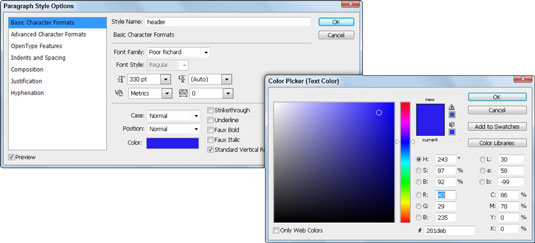
Vytvorením znakového štýlu môžete uložiť iba atribúty textu a vynechať atribúty pre odseky, ako je úvod a medzera medzi odsekmi pred a za, zarážky atď. Znakové štýly sú užitočné, keď chcete len vybrané slová zvýrazniť tučným písmom alebo kurzívou.
Ak chcete vytvoriť štýl postavy, postupujte takto:
Pomocou textového nástroja vyberte slovo v texte, ktorý ste vytvorili.
Upravte niektoré atribúty textu – zmeňte text na tučný alebo kurzívu – pomocou panela Možnosti v hornej časti pracovného priestoru.
Vyberte Windows→ Štýly znakov a otvorte panel Štýl znakov.
Kliknite na tlačidlo Vytvoriť nový znakový štýl v spodnej časti panela Znakový štýl.
Dvakrát kliknite na vytvorený znakový štýl 1.
Zobrazí sa dialógové okno Možnosti štýlu znakov.
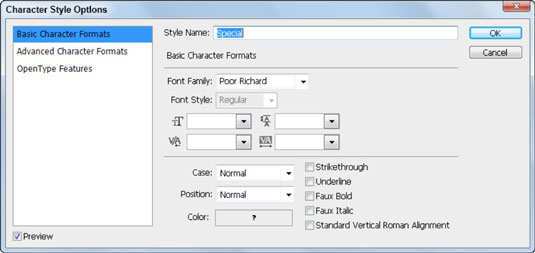
Zmeňte názov štýlu na Tučné a kliknite na OK.
Majte na pamäti, že po priradení textu k štýlu odseku alebo znakovému štýlu môžete tento štýl použiť na iný text zvýraznením tohto textu a kliknutím na názov štýlu na paneli. Ak chcete vykonať zmeny v samotných štýloch, dvakrát kliknite na štýl odseku alebo znaku, čím otvoríte možnosti štýlu, vykonajte zmeny a všetky inštancie sa automaticky aktualizujú.
Naučte sa, ako prepojiť (prepojiť) textové rámčeky v InDesign Creative Suite 5, aby medzi nimi mohol plynúť text a optimalizovať tak svoje publikácie.
Obrázky, ktoré importujete do dokumentov InDesign, môžu byť prepojené alebo vložené. Pochopte, kedy použiť každú metódu pre optimalizované publikovanie.
Adobe Photoshop CS6 vám umožňuje upravovať akcie. Naučte sa, ako upraviť akcie, aby ste dosiahli požadované výsledky pri práci s obrázkami.
Predtým, ako sa naučíte orezávať obrázky v aplikácii Adobe Illustrator, musíte najprv umiestniť obrázky. Preskúmajte, ako vložiť a prepojiť súbory a umiestniť text do cesty.
Adobe Illustrator v rámci Adobe CS5 ponúka pokročilé metódy pre efektívne usporiadanie a umiestňovanie ilustrácií. Prispôsobenie pravítka a sprievodcov vám pomôže dosiahnuť presné výsledky.
Naučte sa, ako zmeniť nastavenie dokumentu v InDesign Creative Suite 5 vrátane veľkosti strán a počtu strán. Toto je praktický sprievodca pre efektívnu prácu s dokumentmi.
Naučte sa, ako vytvoriť orezové cesty v Adobe Photoshop CS6 pre dokonalé siluety, ktoré sú vhodné na prenášanie do iných aplikácií na zalamovanie textu. Orezové cesty sú základom pre efektívnu prácu s grafikou.
Naučte sa, ako nastaviť zásady správy farieb vo Photoshope CS6, aby ste optimálne spravovali farebné profily a dosiahli presné farby vo svojich projektoch.
Adobe Creative Suite 5 (Adobe CS5) Dreamweaver ponúka efektívne metódy na úpravu tabuliek, vrátane pridávania a odstraňovania riadkov a stĺpcov. Naučte sa optimalizovať svoje tabulky pre lepšie SEO.
Pri navrhovaní v aplikácii Adobe Illustrator CC často potrebujete presnú veľkosť tvarov. Zmeňte veľkosť tvarov rýchlo pomocou nástroja Transformácia a rôznych techník.






